马上注册,结交更多好友,享用更多功能,让你轻松玩转社区。
您需要 登录 才可以下载或查看,没有账号?注册

x
在日常生活中,我们经常会用数码相机或手机拍照,不过如果在光线较暗或晚上拍照时,一般会打开闪光灯,这时拍出的照片脸部一般都会有反光,而如果是有戴眼镜的朋友反光就更加明显,本例PS教程中将针对此种情况的处理进行讲述,主要涉及到PS中的色阶调整、通道应用等知识点,有需要的朋友可以一试!

效果图,去除脸部反光及眼镜反光,并适当调色

原图,照片脸部有反光,眼镜反光特别严重,颜色偏黄
1、本教程采用photoshop CS5制作,其它版本基本通用,先在PS中打开原图,如下图所示:
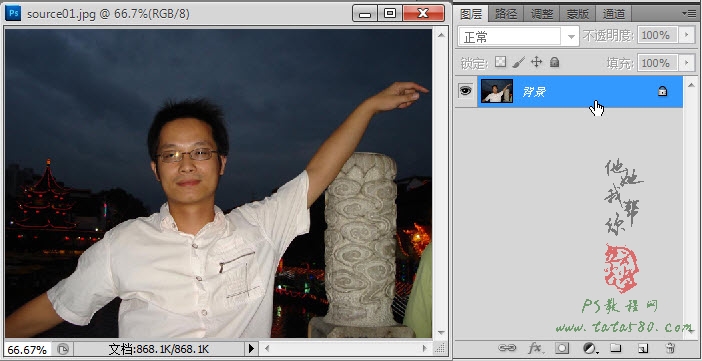
2、因为要对脸部进行处理,可以通过导航器将脸部适当放大以便于处理,如下图所示:
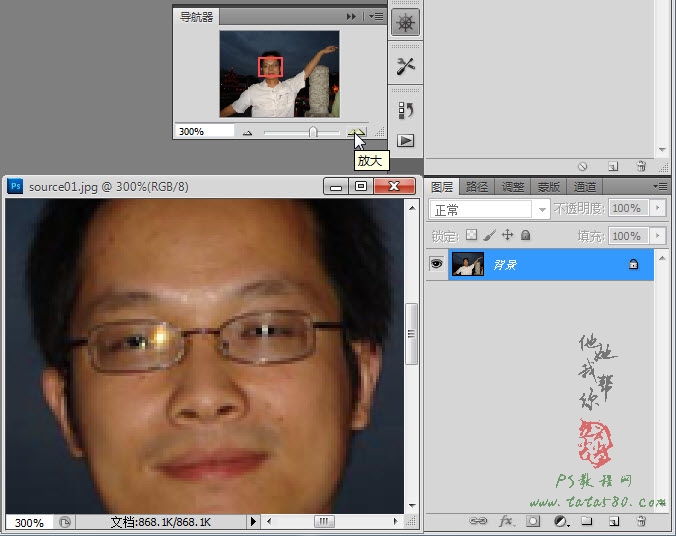
3、单击选择常用工具栏中的“矩形选框工具”,并在菜单栏下方的属性栏中设置羽化值为2px,这是为了让拉出的选区有过渡效果,如下图所示:
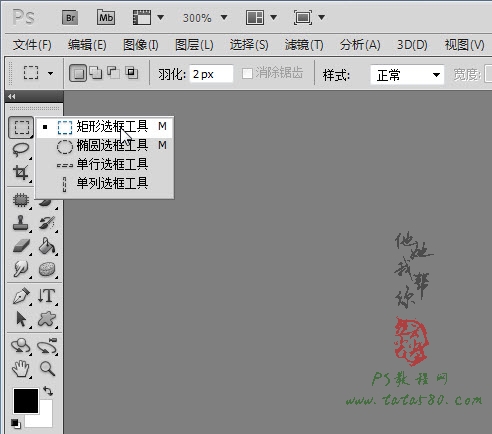
4、本例照片中眼镜的反光比较严重,我们先来处理左眼,在没有反光的位置拉出一块选区,大小要能遮盖住有反光的区域大小,如下图所示:
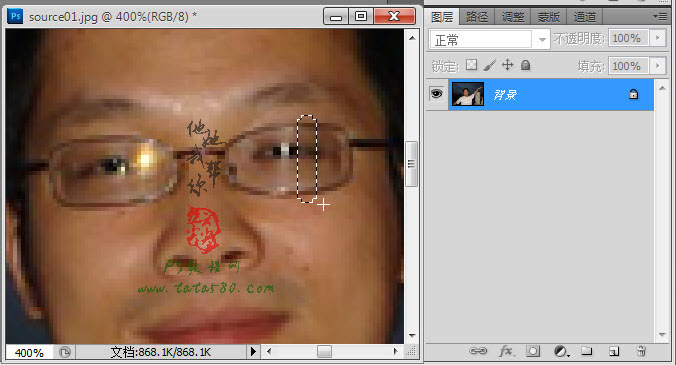
5、按Ctrl+J键将选区生成图层1,单击选择常用工具上的移动工具,将图层1移动到左眼有反光的位置,适当调整位置及大小,可通过Ctrl+T键进行自由变换调整,最终效果如下图所示:
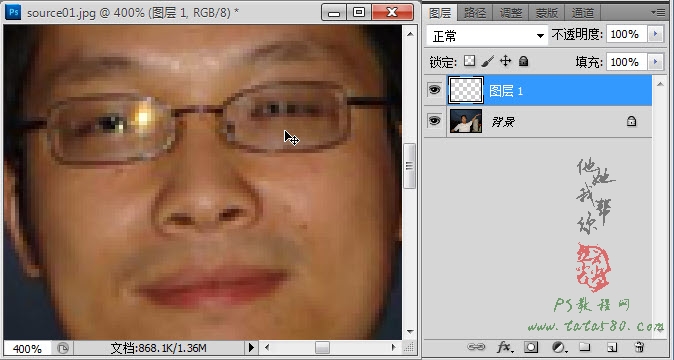
6、单击图层面板下方的“添加图层蒙版”按钮,给图层1添加图层蒙版,如下图所示:
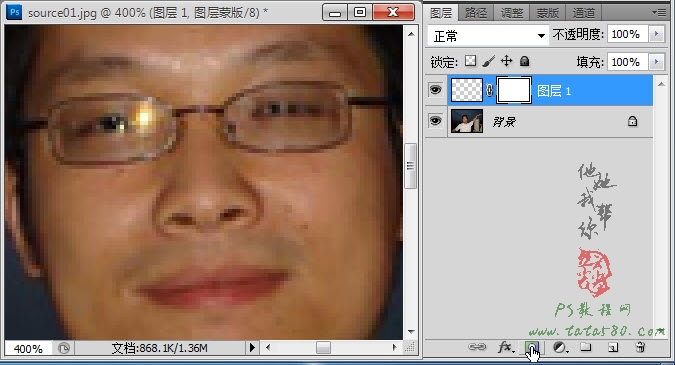
如果教程有不明的地方,请到新手求助版发帖提问:ps新手求助 !
以下是提问标题和内容格式:
标题格式:
ps教程求助《PS眼镜反光处理教程》教程这里改成你那里不明白怎样做?
内容格式:
ps教程名称:《PS眼镜反光处理教程》
ps教程链接:(填写本教程网址)
不明白的地方:(详细说明第几步和那里不明白!)
我的效果图:(方便别人看你那里出错)
我软件截图:(包含图层和整个软件界面)
教程编号:108483 作者:tataplay尖 出处:PS教程网 |